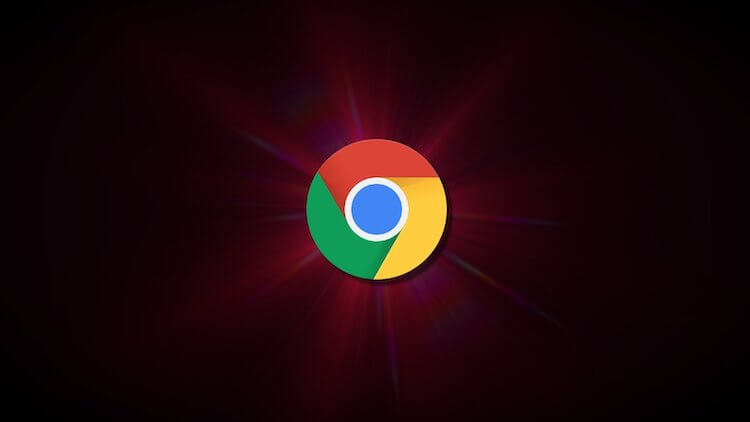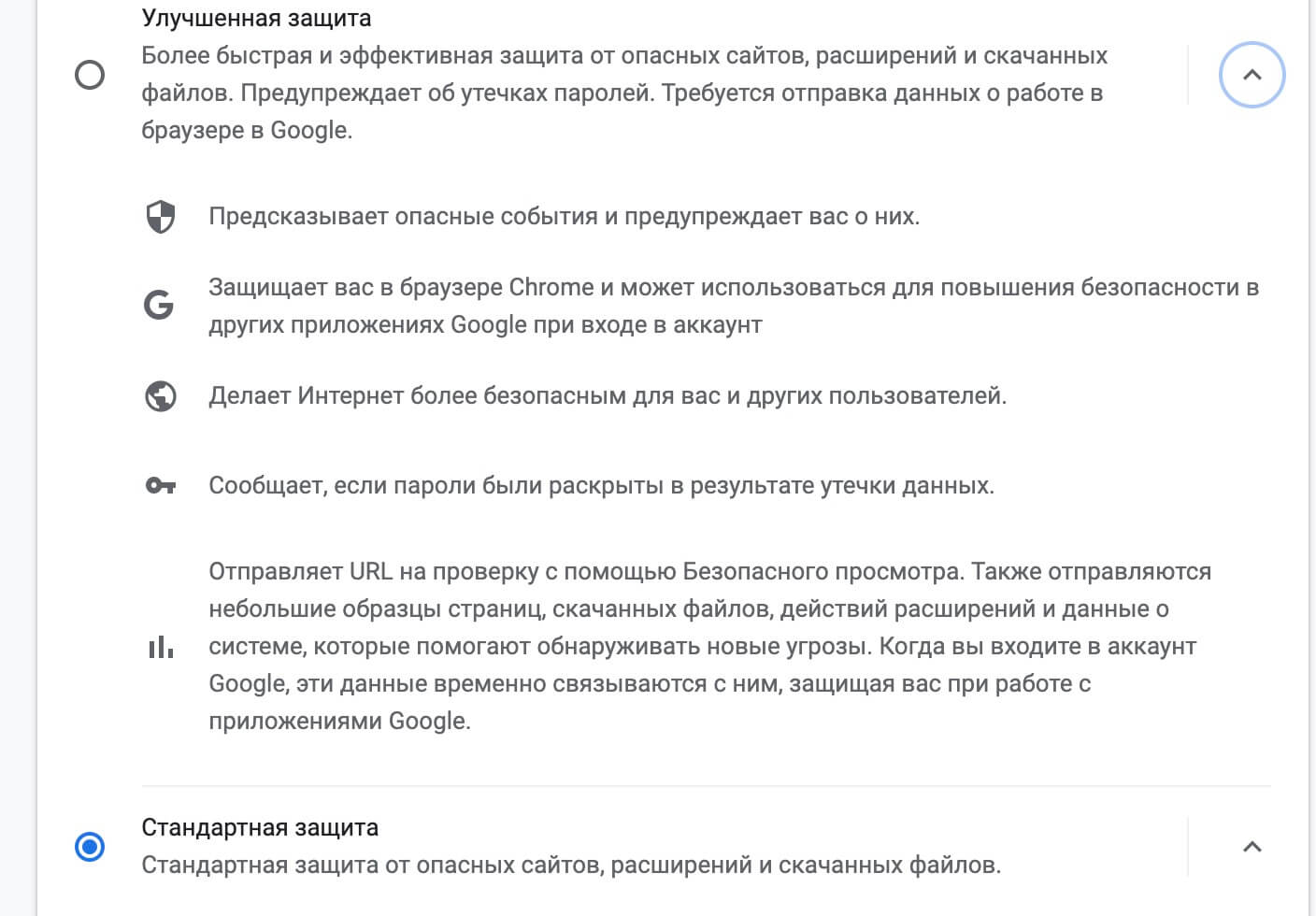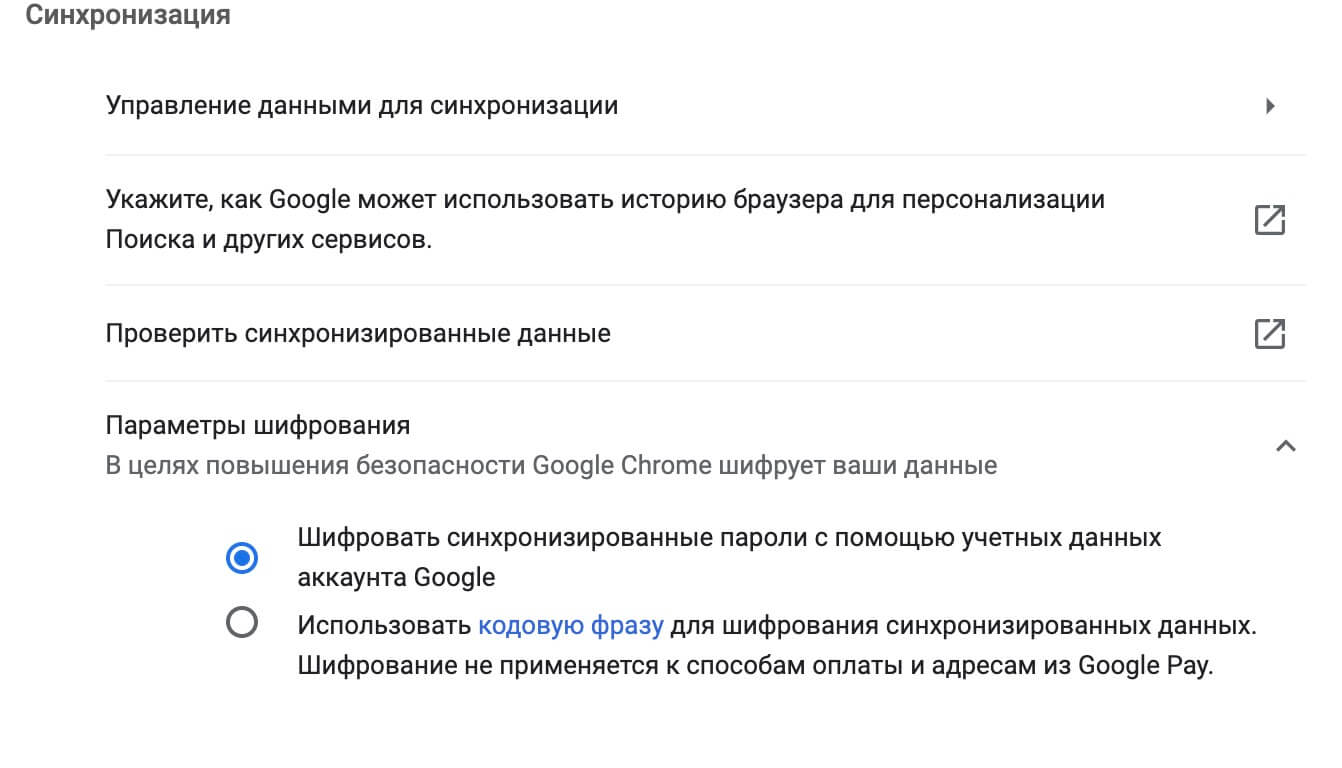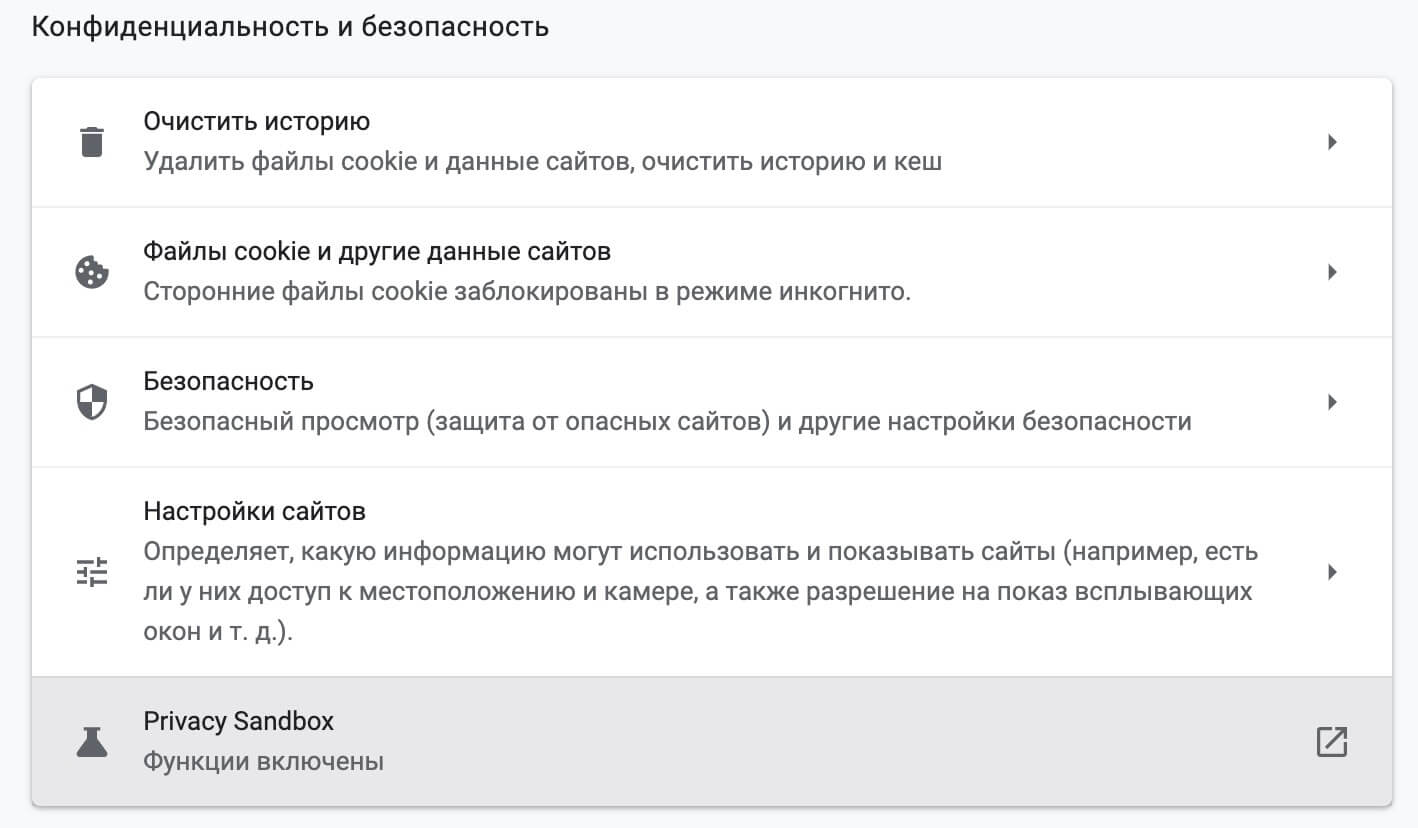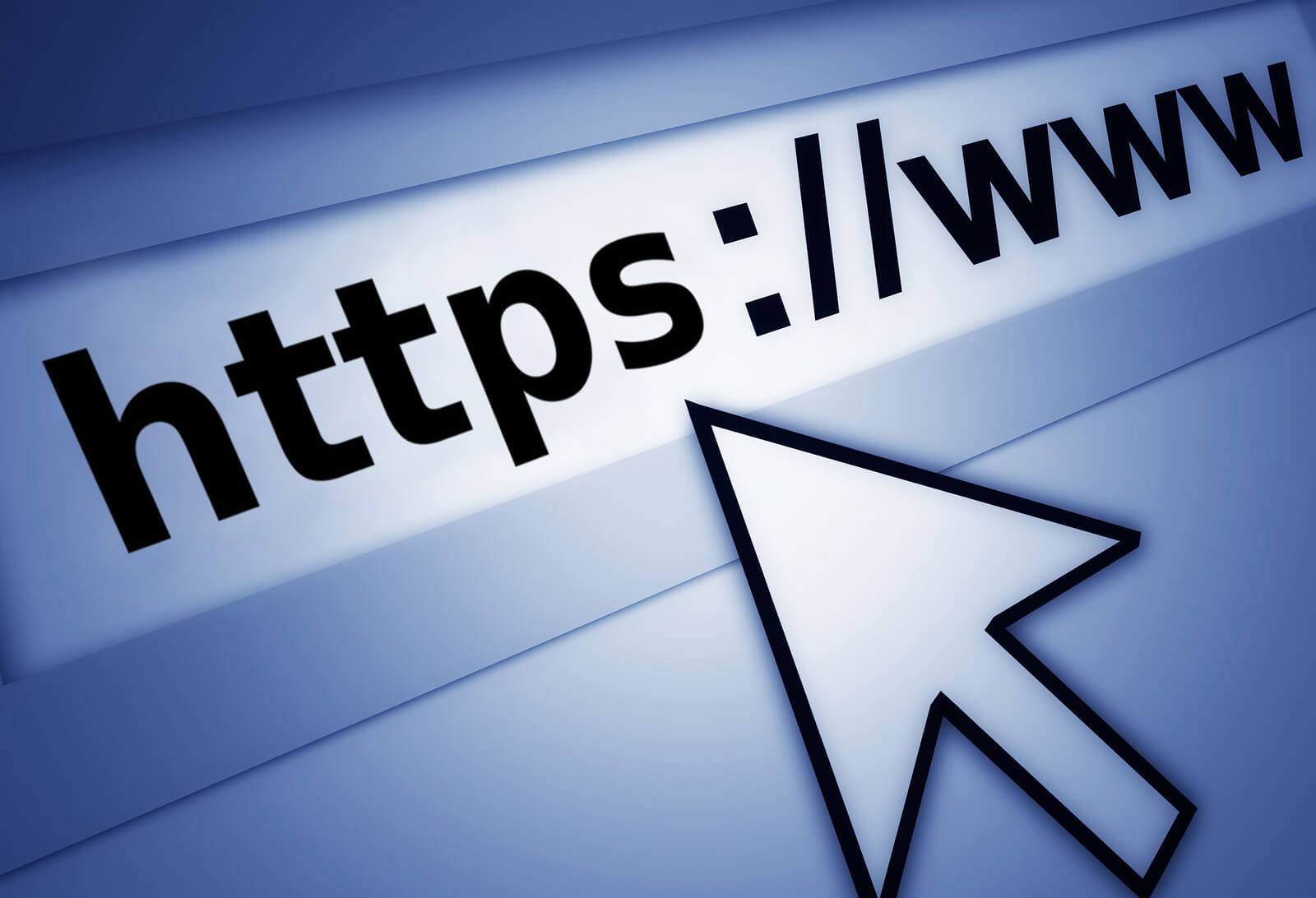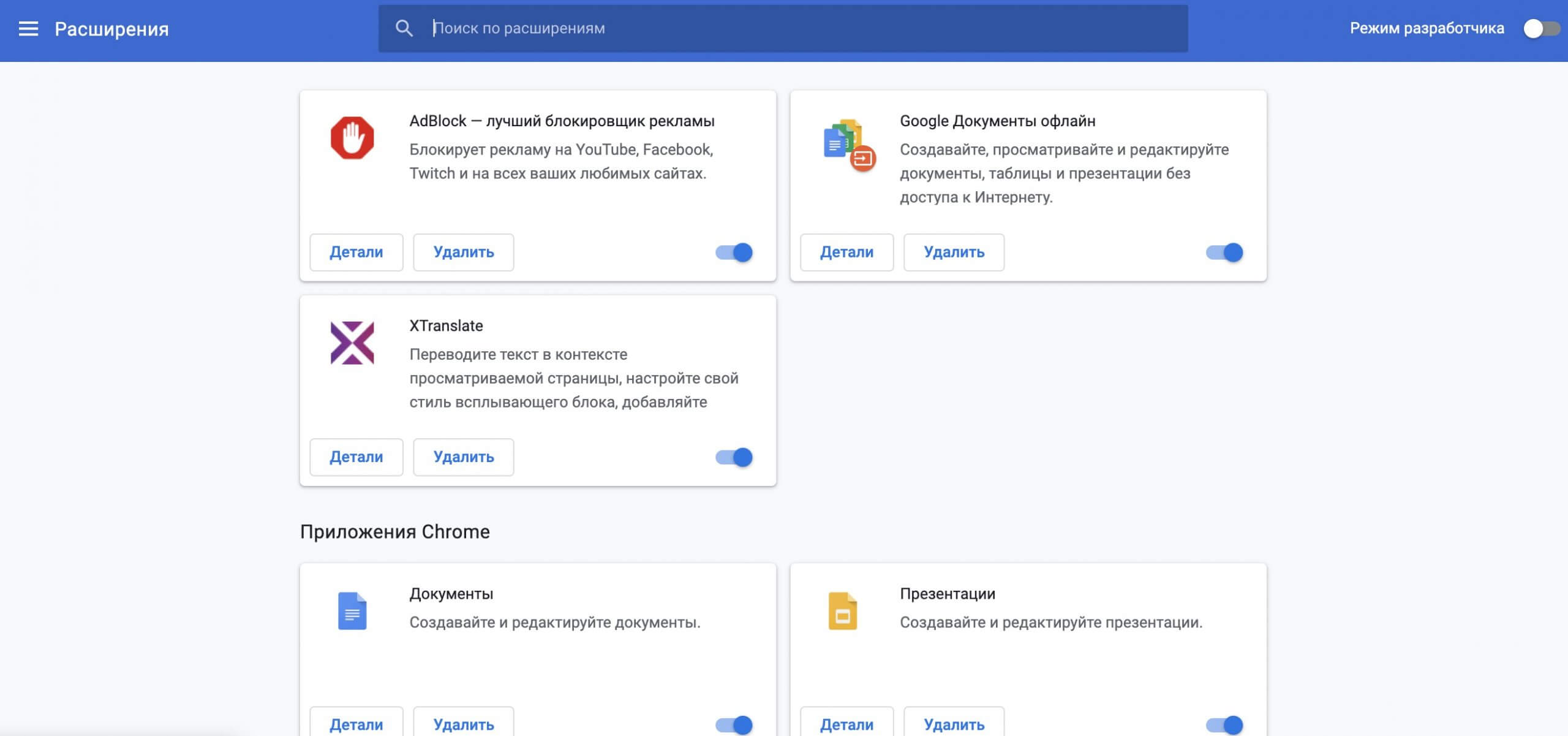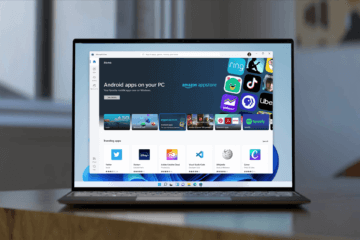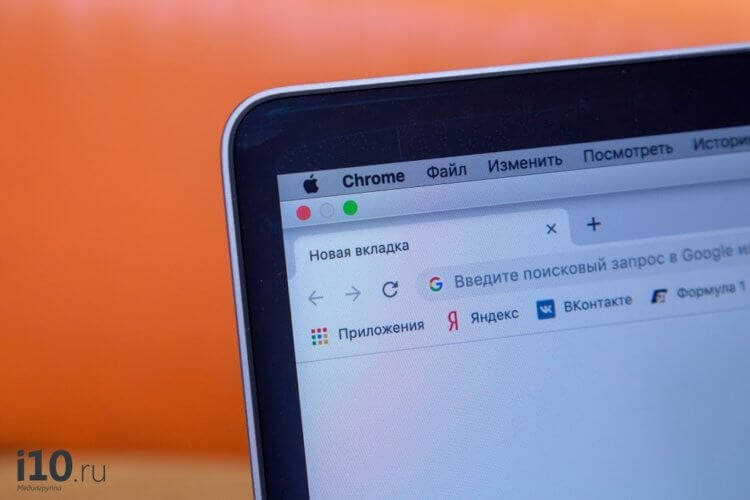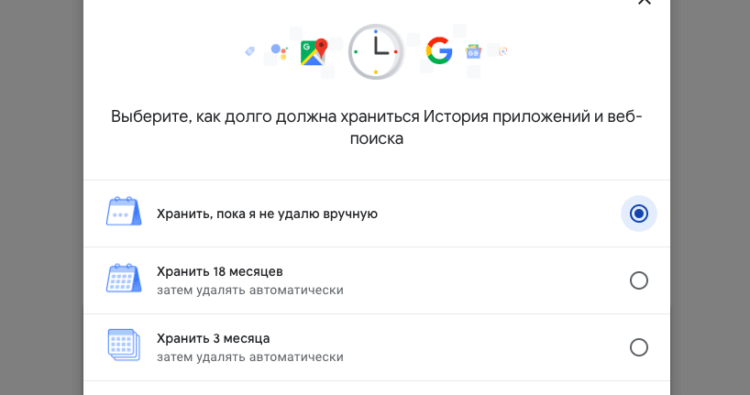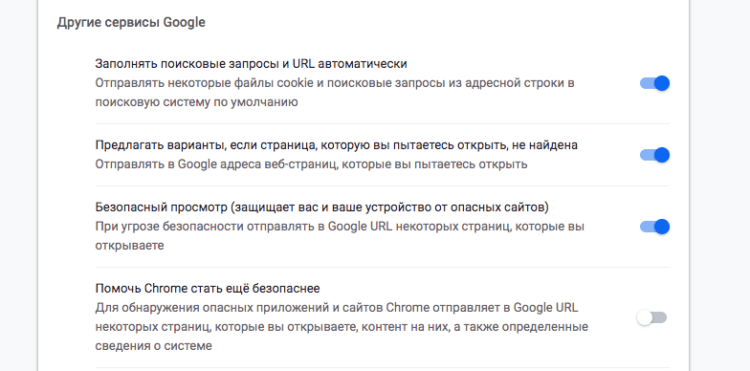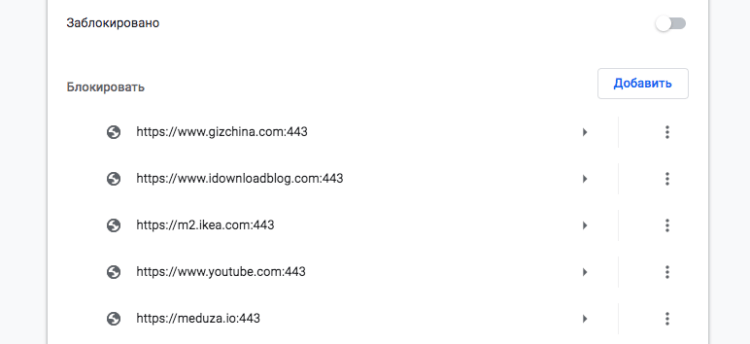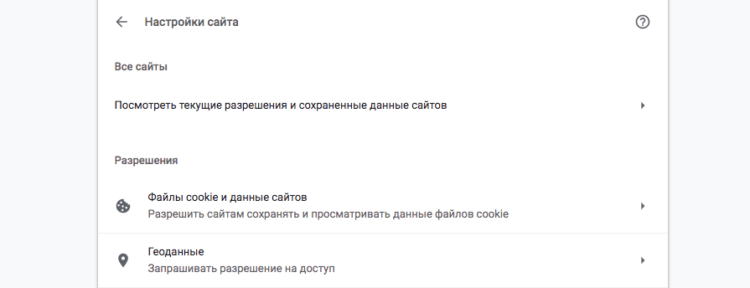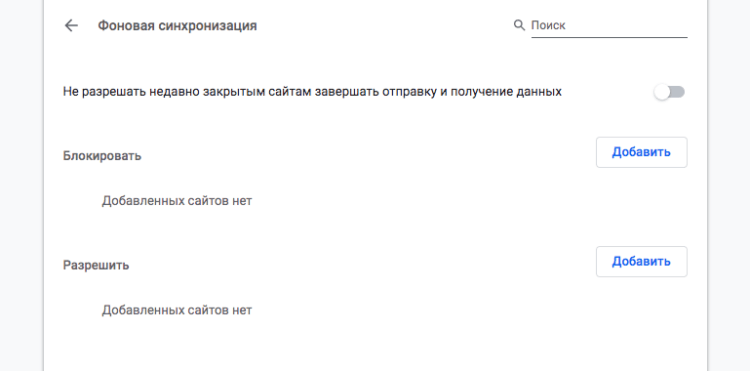настройка приложений google chrome
Где находится главное меню Гугл Хром и как настроить браузер правильно
Настройки Гугл Хром доступны пользователям обозревателя через основное меню, комбинации горячих клавиш или короткие URL-адреса. Кроме основных установок, в браузере можно открыть скрытые опции, используя для этого список внутренних команд или расширение.
Зная как войти в свойства программы, легко установить оптимальные пользовательские параметры. Это потребуется после первой инсталляции, вынужденной переустановки или в случае сброса к заводским опциям.
Как зайти в настройки браузера
В Хром доступны пользовательские параметры для оптимизации работы программы, которые сделают сеансы в интернете комфортными. Чтобы перейти в требуемый раздел, предварительно следует вызвать опционное меню.
Для этого нужно нажать клавишу в виде трех точек в верхнем углу окна браузера с правой стороны. В появившемся списке инструментов достаточно выбрать «Настройки».
Комбинации горячих клавиш для быстрого перехода к этому пункту меню Хром не существует.
У некоторых пользователей в списке основного меню также может быть раздел «Google Chrome управляется вашей организацией». Не стоит пугаться — это отключается, хоть и не «в два клика».
Основные разделы
Пользовательские параметры в Хром объединены в разделы, список которых отображен в окне браузера с левой стороны. С этого меню можно совершать быстрый переход к нужному пункту. Это можно делать путем прокрутки текущей страницы колесиком мыши или используя клавиши Page Up и Page Down.
Я и Google
Раздел отвечает за активацию и деактивацию синхронизации, свойства персонального аккаунта Google и профиля Хром. Здесь же вы можете импортировать закладки, поисковые системы, историю просмотров из других браузеров. Эта функция будет полезной, если ранее Вы не пользовались программой Хром или хотите получить данные, собранные другим обозревателем.
Синхронизация отвечает за просмотр своих закладок, истории, использования настроек и паролей на других устройствах. Функция полезна для тех, кто пользуется браузером Chrome на нескольких девайсах, например, на домашнем и офисном ПК, на смартфоне и планшете.
Автозаполнение
Функция автоматического заполнения исключает необходимость регулярного повторного ввода данных. И при входе на сайт необходимый для авторизации пароль вставляется в поле автоматически. Этот же принцип работает с платежными реквизитами, адресами, номерами телефонов.
С паролями доступны такие манипуляции:
Проверка безопасности
При проверке определяются:
Конфиденциальность и безопасность
В разделе «Файлы Cookies» вы можете:
Внешний вид
В разделе «Внешний вид» находятся свойства отображения шрифтов и масштабирования страницы. По умолчанию в Хром выставлены рекомендованные параметры.
Поисковая система
Браузер по умолчанию
Запуск
Расширенные (дополнительные) настройки Chrome
Языки
В браузер также встроен автоматический автопереводчик, который при необходимости можно отключить.
Скачанные файлы
Спец. возможности
В этом разделе пользователям доступна установка титров, что полезно при воспроизведении контента на иностранных языках. А также здесь находится функция быстрого выделения объектов на странице или навигации при помощи курсора.
Система
Раздел посвящен вспомогательным системным настройкам. Вы можете отключить или включить работу фоновых сервисов при выходе из браузера. В системных настройках предусмотрена возможность использования аппаратного ускорения и установки и изменения прокси сервера.
Сброс настроек и удаление вредоносного ПО
Раздел «Расширения»
Как правильно установить расширение мы подробно уже рассказывали в другой статье.
Способы быстро показать нужные свойства
О браузере: chrome://settings/help
Управление поисковыми системами: chrome://settings/searchEngines
Чтобы войти в настройки поисковой системы, перейдите по указанной ссылке. Здесь сможете сменить сервис для обработки поисковых запросов, добавить новый или удалить существующий.
Настройка и управление контентом (данными) сайтов: chrome://settings/siteData
Как открыть скрытые настройки
Хром отображает сайты в интернете и внутренние системные страницы. Для перехода вводят адрес, однако вместо указания протокола передачи «https» адрес в поисковой строке начинается с «chrome://». Это можно увидеть на примере быстрых ссылок, описанных в предыдущем разделе статьи.
С помощью функции можно найти внутренние страницы приложения, что удобно для настройки программы и использования других инструментов.
chrome://about/
Расширение HiddenChrome
Для быстрого доступа к настройкам используйте расширение HiddenTools for Google Chrome. Плагин заменяет стандартные опционные окна браузера и открывает быстрый доступ ко всем настройкам. Расширение доступно в интернет-магазине Chrome.
После установки необходимо запустить плагин, открыть меню и войти в раздел «Settings». Здесь будут все настройки обозревателя, которые доступны при обычном входе через опции. Навигация в расширении значительно удобнее и позволяет быстрее найти параметры. Единственный минус микропрограммы – отсутствие русскоязычного интерфейса.
В результате откроется новая вкладка со списком внутренних страниц с адресом chrome://about.
Подборка основных
Внутренних страниц, отображаемых в списке, очень много, поэтому не всегда пользователям удается быстро определить, какие потребуются для настройки. Некоторые ссылки указывают на конкретный пункт опций браузера, однако большинство открывают доступ к служебным инструментам обозревателя.
chrome://flags/
На этой странице находятся экспериментальные инструменты браузера, которые недоступны через обычное меню программы. Вы можете войти и активировать любую бета-функцию, однако разработчики не гарантируют их стабильную работу.
chrome://system/
chrome://net-internals/
Вы можете войти по указанному адресу для диагностики обозревателя в реальном времени. Здесь находится множество параметров и характеристик. Для большинства пользователей они не несут практической пользы, но пригодятся тем, кто ищет детальную информацию о работе программы.
chrome://inspect
Эти пять настроек сделают Google Chrome удобным и безопасным
Если вы один из многих, кто использует Chrome в качестве веб-браузера по умолчанию, возможно, вы задумывались над тем, насколько он безопасен. Так уж получилось, что ему есть к чему стремиться, но приятно, что многие улучшения безопасности возможны средствами самого браузера. Правда, в недрах его настроек довольно сложно разобраться, особенно, если вы пользуетесь им не так давно и не успели излазить все пункты вдоль и поперек. Для того, чтобы облегчить вам задачу, мы собрали в одном месте несколько способов, как в пару кликов сделать Google Chrome намного безопасней. Вся настройка займет буквально 2-3 минуты, но жизнь в Интернете станет более защищенной.
Всего несколько настроек позволит сделать Chrome более удобным и безопасным.
Безопасный просмотр страниц в Google Chrome
Для того, чтобы сделать просмотр страниц более безопасным и чтобы злоумышленники не увели вас не туда, включите усиленную защиту.
Для этого нажмите на ”три точки” в правом верхнем углу экрана. В появившемся меню откройте раздел ”Настройки”. Далее выберите ”Конфиденциальность и безопасность”. Теперь останется только перейти в ”Безопасность”.
Придется дать больше прав, но безопасность станет выше.
Перед вами будут три типа защиты — от ее отсутствия до ”Улучшенной защиты”. Ее включение может дать вам лучшую защиту от опасных веб-сайтов, загрузок и расширений. Chrome даже предупредит вас о взломе пароля. Правда, надо иметь в виду, что Chrome сможет отправлять ваши URL-адреса в Безопасный просмотр, чтобы проверить его на наличие угроз. Возможно, именно из-за отправки данных эта настройка не включена по-умолчанию.
Шифрование паролей в Google Chrome
Далее следует еще один простой совет по поводу шифрования. Зайдя в меню настроек Chrome (”Три точки” — Настройки), нажмите кнопку ”Я и Google” в верхней части экрана. И посмотрите настройки, которые вам предложат. Правда, если количество пунктов умещается на одном экране, вы не залогинены под своей учетной записью. Сделайте это, нажав ”Синхронизация”.
Теперь вы сможете выбрать ”Параметры шифрования”. Найдите вариант ”Шифровать синхронизированные пароли с помощью учетных данных аккаунта Google”. Эта опция сохранит ваши пароли на серверах Google с собственными методами шифрования. Это усложняет хакеру доступ к вашим паролям, поскольку они будут зашифрованы при передаче, но есть небольшая вероятность, что Google также сможет их прочитать.
Лучшее шифрование позволит меньше переживать за свои пароли.
Однако вы также можете выбрать второй вариант, чтобы еще больше повысить безопасность. С кодовой фразой для синхронизации вы можете использовать шифрование без риска раскрытия паролей самой Google, поскольку только у вас есть ключ разблокировки для просмотра паролей. Это означает, что он зашифрован на обоих концах — как на вашем, так и на стороне Google.
Однако этот второй путь немного усложняет синхронизацию. Вам понадобится кодовая фраза каждый раз, когда вы включите синхронизацию в новом месте, и вам придется вводить ее на своих устройствах, на которых у вас включена синхронизация. У вас так же не будут отображаться предложения, основанные на сайтах, которые вы посещаете в Chrome, и вы не сможете просмотреть свой пароль в Интернете или использовать Smart Lock для паролей. История тоже не синхронизируется.
Отключение FLoC в Google Chrome
Вы, наверное, слышали о FLoC. Эта неоднозначная функция Chrome, по сути, просматривает вашу историю посещений, чтобы увидеть, на какую большую группу людей ваша недавняя активность в браузере похожа больше всего. Функция предназначена для того, чтобы рекламодатели выбирали рекламу для группы. Получается такая альтернатива файлам cookie. Но некоторые пользователи опасаются, что с его помощью можно будет собрать слишком много данных о вас. А то и вообще превратить Google в монополию с контролем над тем, как рекламодатели могут настраивать таргетинг на пользователей.
Внутри Privacy Sandbox есть на что посмотреть, но туда мало кто заходит.
Столкнувшись с противодействием FLoC, Google включила новую тестовую среду конфиденциальности, которую вы можете посетить, чтобы отключить эту функцию. Просто зайдите в настройки Chrome, перейдите в раздел ”Конфиденциальность и безопасность” и выберите ”Privacy Sandbox”. Откроется новая страница, где и можно будет отключить пробные версии Privacy Sandbox, а также FLoC.
Всегда используйте HTTPS
Четвертый в нашем списке — простой способ убедиться, что вы переходите только на безопасные веб-сайты. Многие веб-сайты раньше зависели от протокола передачи гипертекста (HTTP). Звучит круто, но HTTP может оставить открытый запрос вашего браузера на просмотр веб-сайта в виде обычного текста.
В результате любой хакер, который может отслеживать соединение, получит возможность прочитать ваш запрос. Это рискованно, если вы вводите пароль или номер кредитной карты. Защищенный протокол передачи гипертекста (HTTPS) исправляет это, зашифровывая HTTP-запросы и ответы как случайные символы, что затрудняет считывания.
Если просто, то HTTPS лучше HTTP.
В Google Chrome вы должны убедиться, что браузер всегда использует HTTPS. Если вы посетите веб-сайт HTTP, вы получите предупреждение о том, что он небезопасен. Для этого щелкните раздел ”Конфиденциальность и безопасность” в настройках и найдите параметр ”Всегда использовать безопасное соединение”.
Безопасны ли расширения Google Chrome
Расширения — отличное дополнение к Chrome, поскольку они могут помочь исправить орфографию и грамматику, заблокировать рекламу и дать многие другие возможности. Однако не все расширения хороши. Если вы не будете осторожны, расширения могут захватить ваш браузер или вашу личную информацию и даже шпионить за вами. Всегда рекомендуется следить за тем, чтобы все добавляемые вами расширения относились только к надежным источникам.
Не все знают насколько широко можно настраивать расширения.
Чтобы управлять расширениями в Chrome, введите ”chrome://extensions/” в адресной строке. Теперь вы сможете нажать кнопку ”Детали” на карточке расширения, чтобы просмотреть сведения о каждом из них и внести необходимые настройки, вплоть до полного их отключения.
Новости, статьи и анонсы публикаций
Свободное общение и обсуждение материалов
Мобильная и десктопная платформы всегда были чем-то вроде параллельных прямых. Они априори не могли пересечься, учитывая совершенно разный опыт, который они дарят. Колоссальные различия в железе, необходимом для их работы, по-другому выстроенная модель управления и восприятия, мобильность – всё это сильно их разделяло и не позволяло увидеть ту точку, в которой они могли бы сойтись. Однако Google решила не высматривать эту точку, а самостоятельно её обозначить, позволив запускать игры для Android на компьютерах под управлением macOS и Windows.
Instagram уже давно перекочевал из простого приложения по обмену фотографиями в средство для заработка денег. Многие крупные блогеры имеют контракты со знаменитыми компаниями и занимаются их раскруткой. После просмотра контента от знаменитостей волей-неволей задумываешься о том, чтобы не ударить в грязь лицом. Качество снимков должно быть если не на таком же уровне, то хотя бы стремящимся к ним. Специально для того, чтобы ваши снимки казались еще лучше, а качество сториз не вызывало реакции «вырвиглаз», мы сделали для вас подборку лучших приложений для работы с контентом в Инстаграм.
5 настроек Google Chrome, которые нужно изменить всем
Обширные возможности Google Chrome делают его не только удобным браузером, но и опасным. Стоит неверно понять принцип работы тех или иных функций, как можно лишиться чего-нибудь ценного. Например, не уследить за сохранностью собственных данных, которые могут ненароком оказаться не в тех руках. Но, чтобы таких ситуаций не происходило, Google добавила в Chrome ряд специальных инструментов, которые позволят вам защитить свои данные и свою конфиденциальность от посторонних. Главное — знать, что и как делать.
Chrome содержит так много настроек, в которых можно и запутаться. Но некоторые их них могут помочь защитить вашу приватность
Как включить автоудаление истории в Chrome
В Chrome есть автоудаление истории. Теперь можно не удалять информацию об открытых сайтах вручную
Совершенно необязательно хранить всю историю посещений в памяти браузера, откуда к ней могут получить доступ посторонние лица. Поэтому мы настоятельно рекомендуем настроить автоматическое удаление этих данных. Для этого перейдите в «Настройки» — «Синхронизация сервисов Google» — «Использование данных о посещённых страницах» — «Управление историей» и выберите нужный параметр: удалять спустя 18 месяцев или удалять спустя 3 месяца.
Как запретить передачу данных из Chrome в Google
Chrome позволяет установить запрет на отправку данных в Google
Chrome, как и любой другой сервис Google, собирает данные о пользователе и отправляет их поисковому гиганту. В компании говорят, что эта информация используется для повышения качества обслуживания, однако в этом нельзя быть уверенным на 100%. Поэтому мы бы рекомендовали минимизировать объём сведений, которые браузер передаёт Google. Для этого перейдите в «Настройки» — «Синхронизация сервисов Google» — «Другие сервисы Google» и отключите те параметры, которые вам кажутся неприемлемыми. Например, безопасный просмотр или проверку правописания.
Как заблокировать уведомления от сайтов в Chrome
Надоели уведомления от сайтов? Просто отключите их
Сейчас среди сайтов широко распространена практика уведомлять постоянных посетителях о вышедших материалах. Но если для постоянных читателей это плюс, то для случайных – самый настоящий минус, тем более, если подписаться на рассылку случайно. К счастью, Chrome позволяет либо отключить подобные уведомления вообще, либо отказаться от рассылок от конкретных ресурсов. Для этого перейдите в «Настройки» — «Дополнительные» — «Настройки сайта» — «Уведомления» и настройте уведомления так, как вам нужно.
Как запретить сайтам следить за вами
Геолокация и куки позволяют отследить любого человека. Просто отключите их
Несмотря на то что слежка в интернете давно стала обычным делом, многие предпочитают не следовать на поводу у всех остальных, тщательно оберегая свою приватность. Но о какой приватности может идти речь, если любой сайт может определить место, где вы находитесь, а также сохранить куки, которые затем позволят ему узнать, что это именно вы открыли его снова. Чтобы отключить отслеживание и сохранение куков, перейдите в «Настройки» — «Дополнительные» — «Настройки сайта», а затем поочерёдно откройте вкладки «Файлы cookie» и «Геоданные» и добавьте сайты, которым запрещено отслеживать вас.
Как запретить сайтам работать в фоне
Некоторые сайты продолжают работать даже после закрытия. Но и на них можно найти управу
Многие сайты умеют работать в фоновом режиме, даже если вы свернули браузер или даже закрыли его. Чаще всего это делается для удобства пользователей, которые могут получать уведомления из социальных сетей или синхронизировать файлы из памяти компьютера с облаком. Однако иногда попадаются вредоносные ресурсы, которые продолжают работать в фоне, высаживая аккумулятор вашего ноутбука. Чтобы запретить им это делать, перейдите в «Настройки» — «Дополнительные» — «Настройки сайта» — «Фоновая синхронизация» и отключите параметр, разрешающий недавно закрытым сайтам продолжать синхронизировать данные с компьютером.
Профессиональное применение инструментов разработчика Chrome: 13 советов
Автор статьи, перевод которой мы сегодня публикуем, хочет поделиться советами по профессиональной работе с инструментами разработчика браузера. А именно, эти советы рассчитаны на программистов, которые по какой-то причине решили, что их основным браузером будет Google Chrome.
Общие сведения
Вы используете инструменты разработчика Chrome для того чтобы отлаживать код.
Команда открытия инструментов разработчика
Иногда вы заходите в панель Console чтобы, пользуясь возможностями консоли, исследовать данные, которые выводит ваша программа. Иногда вы заглядываете на панель Elements чтобы взглянуть на CSS-код, который применяется для стилизации DOM-элементов.
Но хорошо ли вы знаете инструменты разработчика Chrome? На самом деле, тут есть множество мощных, но не слишком известных возможностей, которые способны значительно повысить эффективность вашего труда.
Здесь я собираюсь рассказать о самых полезных таких возможностях, которые, хочется надеяться, вам пригодятся.
1. Пункт меню Run command
Для начала мне хотелось бы в двух словах рассказать о пункте меню инструментов разработчика, который называется Run command. Этот пункт меню для Chrome — всё равно, что командная оболочка для Linux. Он позволяет вводить команды для управления Chrome.
Для того чтобы до этого пункта меню добраться, откройте инструменты разработчика, после чего можете сразу же воспользоваться соответствующим сочетанием клавиш:
Пункт меню Run command
После этого будет открыта панель команд, в которой можно найти массу команд, позволяющих выполнять очень много всего интересного.
Поговорим о некоторых командах из данной панели.
2. Продвинутые механизмы создания скриншотов
Веб-разработчику иногда требуется сделать снимок части экрана. Уверен, у вас уже есть очень удобная программа для решения этой задачи. Вот несколько типичных задач по созданию скриншотов:
▍Пример
Откройте какую-нибудь страницу, например — раздел Medium с самыми популярными материалами по JavaScript.
Команда для снятия скриншота всей страницы
В нашем распоряжении окажется скриншот всей страницы, который попадёт в папку загрузок.
Скриншот всей страницы
Как видите, изображение имеет очень большую высоту. Я его тут, для удобства, уменьшил. На самом же деле это — большое качественное изображение.
Пользуются ей так: сначала выбирают нужный элемент в панели Elements, а потом выполняют команду.
Создание скриншота области экрана, относящейся к конкретному элементу DOM
Вот как выглядит скриншот, снятие которого показано на предыдущем анимированном рисунке.
Скриншот элемента DOM
3. Обращение к результатам последней операции в консоли
Консоль часто используется для отладки кода. Представьте, что вам нужно узнать о том, как обратить строку средствами JavaScript. Вы поискали в интернете и нашли такой фрагмент кода:
Вы попробовали запустить этот код в консоли и, как оказалось, работает он правильно.
Проверка кода в консоли
Завершив эти эксперименты вполне можно понять то, как именно работает исходный фрагмент кода.
4. Повтор отправки XHR-запроса
При работе над фронтенд-проектами часто бывает нужно пользоваться API XHR для выполнения запросов к бэкенду на получение данных. А что если нужно повторно отправить уже отправленный XHR-запрос?
Если эту задачу решает начинающий разработчик, то он просто обновит страницу. Но постоянное обновление страниц для повторной отправки запросов может оказаться слишком трудоёмкой задачей. На самом деле, с запросами можно работать, используя средства панели Network.
Команда повтора XHR-запроса
Для того чтобы повторно выполнить уже отправленный XHR-запрос, надо действовать так:
5. Мониторинг загрузки страницы
На полную загрузку страницы, от самого начала этого процесса, до самого конца, может потребоваться более десяти секунд. Для того чтобы узнать о том, что именно происходит в ходе загрузки страницы, можно организовать наблюдение за этим процессом.
В инструментах разработчика Chrome можно делать скриншоты страницы в разные моменты загрузки, установив флаг Capture screenshots на панели Network.
Флаг Capture screenshots и наблюдение за загрузкой страницы
Щёлкая по скриншотам, можно просматривать запросы, выполнявшиеся в соответствующие моменты времени. Визуальное представление процесса загрузки страницы даст вам более высокий, чем раньше, уровень понимания того, что именно происходит при загрузке страницы.
Анализ загрузки страницы
6. Копирование содержимого JavaScript-переменных
Копирование содержимого JS-переменной
Этой функции нет в стандарте ECMAScript. Она доступна нам благодаря Chrome.
7. Копирование изображения в виде Data URL
Есть два способа работы с изображениями, выводимыми на веб-страницах. Первый способ заключается в загрузке изображений из внешних источников. Второй — в кодировании изображений в виде так называемых Data URL. На MDN можно узнать о том, что Data URL — это URL с приставкой :data. Такие URL позволяют встраивать прямо в документ файлы небольшого размера. Раньше их называли «Data URI», так было до тех пор, пока это название не было выведено из обращения WHATWG.
Преобразование небольших изображений в виде Data URL и встраивание их непосредственно в код страницы снижает количество HTTP-запросов, которые нужно выполнить при загрузке страницы. Это, в результате, способно ускорить загрузку страницы.
Как, пользуясь Chrome, превратить изображение в Data URL?
Ниже приведена анимированная демонстрация этого процесса.
Копирование изображения в виде Data URL
8. Удобное представление массивов объектов
Представьте, что у нас имеется массив объектов. Например — такой:
Выведем его в консоли.
Массив объектов, выведенный в консоли
Как видите, просматривать его, когда он выведен в таком виде, не очень-то удобно. А если подобный массив будет длиннее, а элементы, которые в нём имеются, будут иметь более сложную структуру, тогда разобраться с ним будет ещё сложнее.
Отформатированный массив объектов
Часто эта функция оказывается очень кстати.
9. Перетаскивание объектов в панели Elements
Иногда, в ходе тестирования интерфейса, нужно поменять расположение некоторых DOM-элементов страницы. Для того чтобы это сделать, мы можем воспользоваться возможностью панели Elements, которая заключается в перемещении любых HTML-элементов в коде страницы.
На вышеприведённом анимированном рисунке показано, как я, перетаскивая мышью элемент
на панели Elements, меняю положение этого элемента на веб-странице.
10. Обращение к текущему выделенному элементу из консоли
11. Исследование псевдоклассов
На MDN можно узнать о псевдоклассах следующее:
Псевдоклассы дают возможность стилизовать элемент на основе не только отношений в DOM-дереве, но и основываясь на внешних факторах, таких как история посещений (например, :visited), состояние содержимого (вроде :checked у некоторых элементов формы) или позиции курсора мыши (например, :hover определяет, находится ли курсор мыши над элементом).
Для некоего элемента можно предусмотреть стили, имеющие отношение к различным псевдоклассам. Для того чтобы проверить эти стили, псевдоклассами можно управлять прямо из панели Elements.
▍Пример
Вот код веб-страницы:
Нам надо проверить стилизацию псевдоклассов. Для этого мы можем воспользоваться панелью Elements.
Исследование стилей псевдоклассов
12. Быстрое скрытие элемента
Быстрое скрытие элемента
13. Сохранение ссылки на DOM-элемент во временной глобальной переменной
Если нам нужно быстро получить ссылку на DOM-элемент в консоли, мы можем выполнить следующую последовательность действий:
Сохранение ссылки на элемент DOM в виде временной глобальной переменной
А какими малоизвестными возможностями инструментов разработчика Chrome пользуетесь вы?